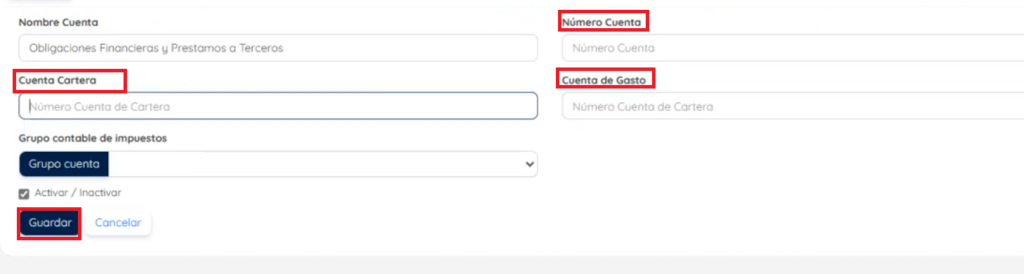Cómo solucionar error truncated
En este artículo te enseñaremos cómo solucionar el error que genera al momento de integrar el gasto
que se llama truncated.
Este error significa que tienes algún concepto de gasto que no tiene cuenta contable.

Lo primero que debes hacer es duplicar la pantalla, clic derecho en la parte superior en la pestaña y le damos duplicar.
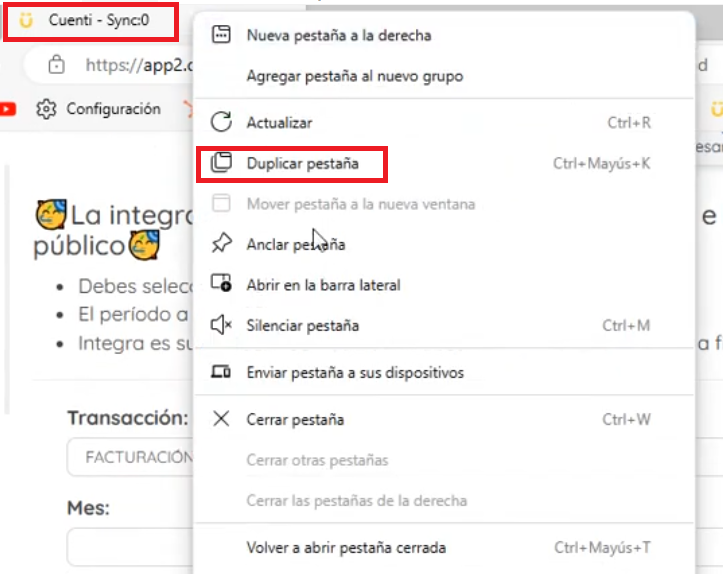
En esa nueva pestaña presionas en ingresar al módulo contable, vas a ir empresa, cuentas.
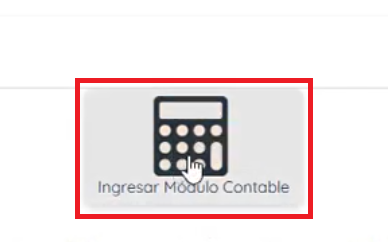
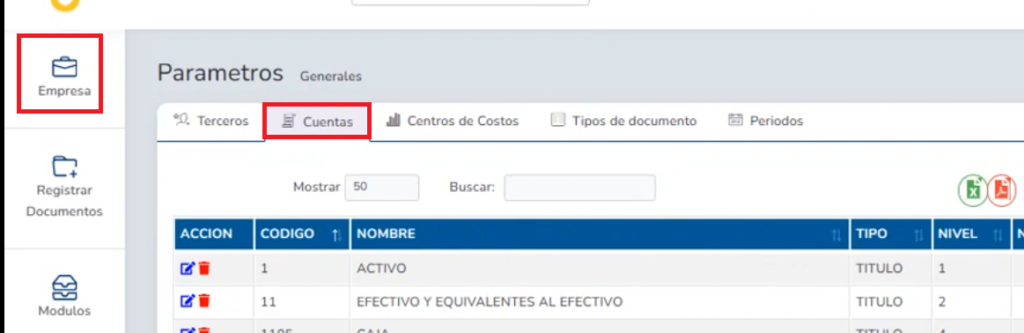
Regresas a la otra pestaña en facturación y vas a configuración, configuración fiscal, agregar cuentas contables y vas a ponerle todos donde dice tipo de cuentas.
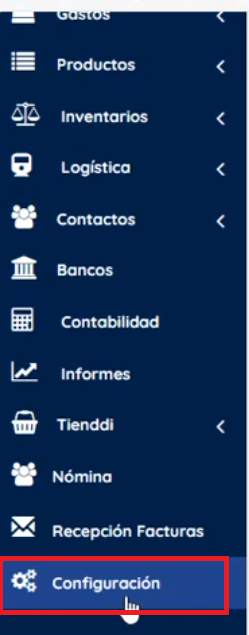
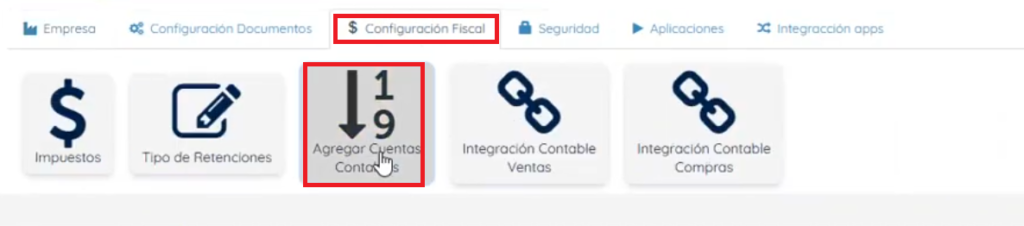
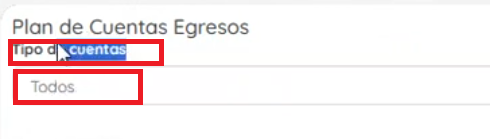
En la primera pestaña vas a buscar un informe de compras gastos y documentos soporte.
Para ello vas a ir a informes, compras, gastos y documentos soporte.
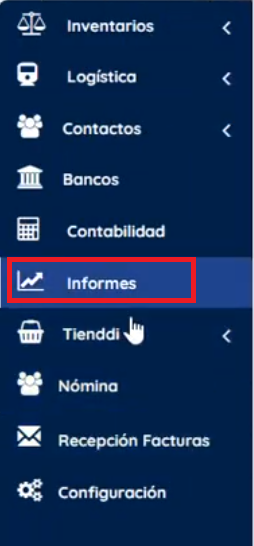
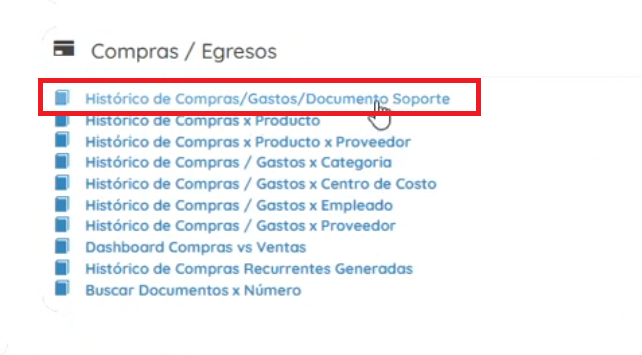
Buscas el mes que necesitas, clic en consultar compras, utilizas el filtro para que muestre solo los gastos.


Nota: recuerda que debes validar que todos y cada uno de los conceptos tenga sus cuentas contables.
Para hacer la validación descargas el documentode Excel, clic en todas las transacciones y abres el excel.

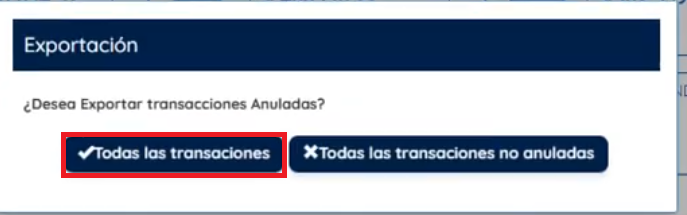
Seleccionas la fila de documento y lo vas a pegar en una nueva hoja.
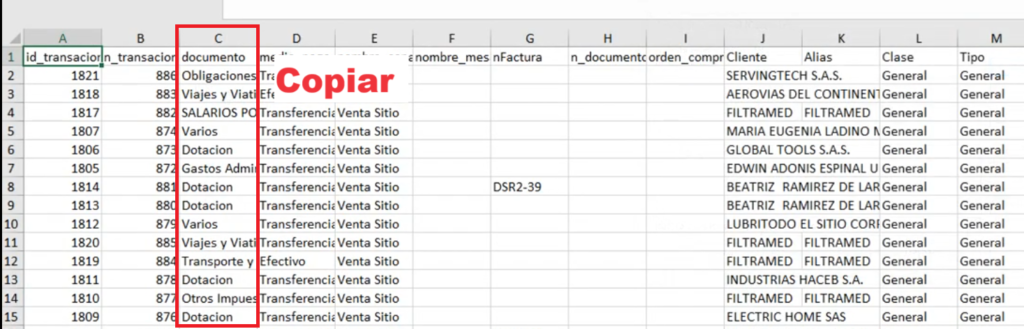
Presionas en datos, quitar duplicados, y aceptar.
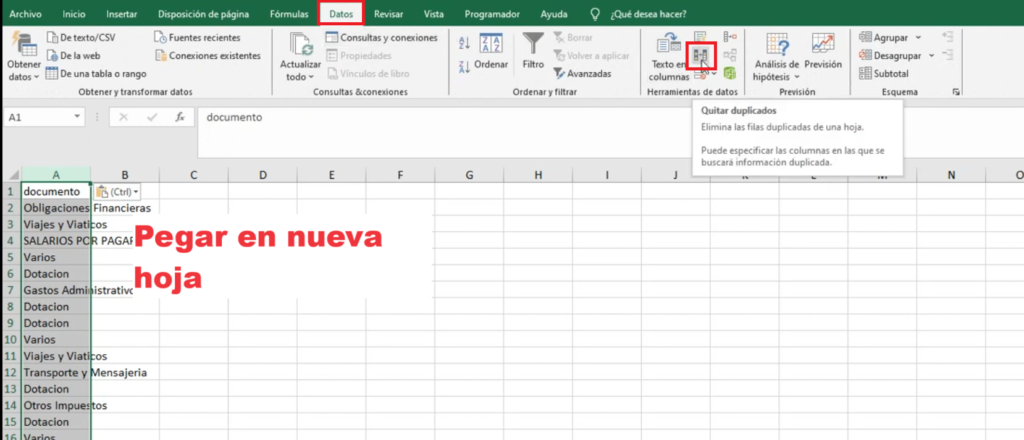
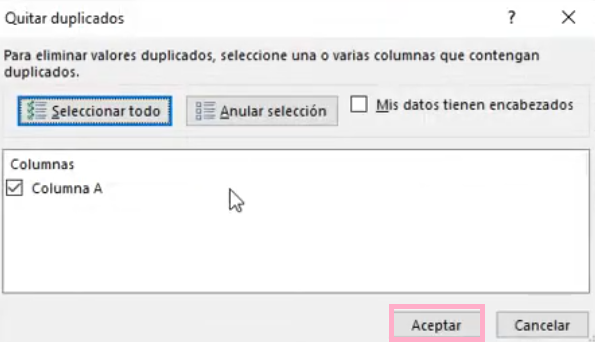
Buscas las cuentas contables, luego vas a buscarlos en la lista de conceptos.

En caso de que el concepto no tenga cuenta de gasto, presionas en el ícono del lápiz y la agregamos en el campo correspondiente y guardamos.